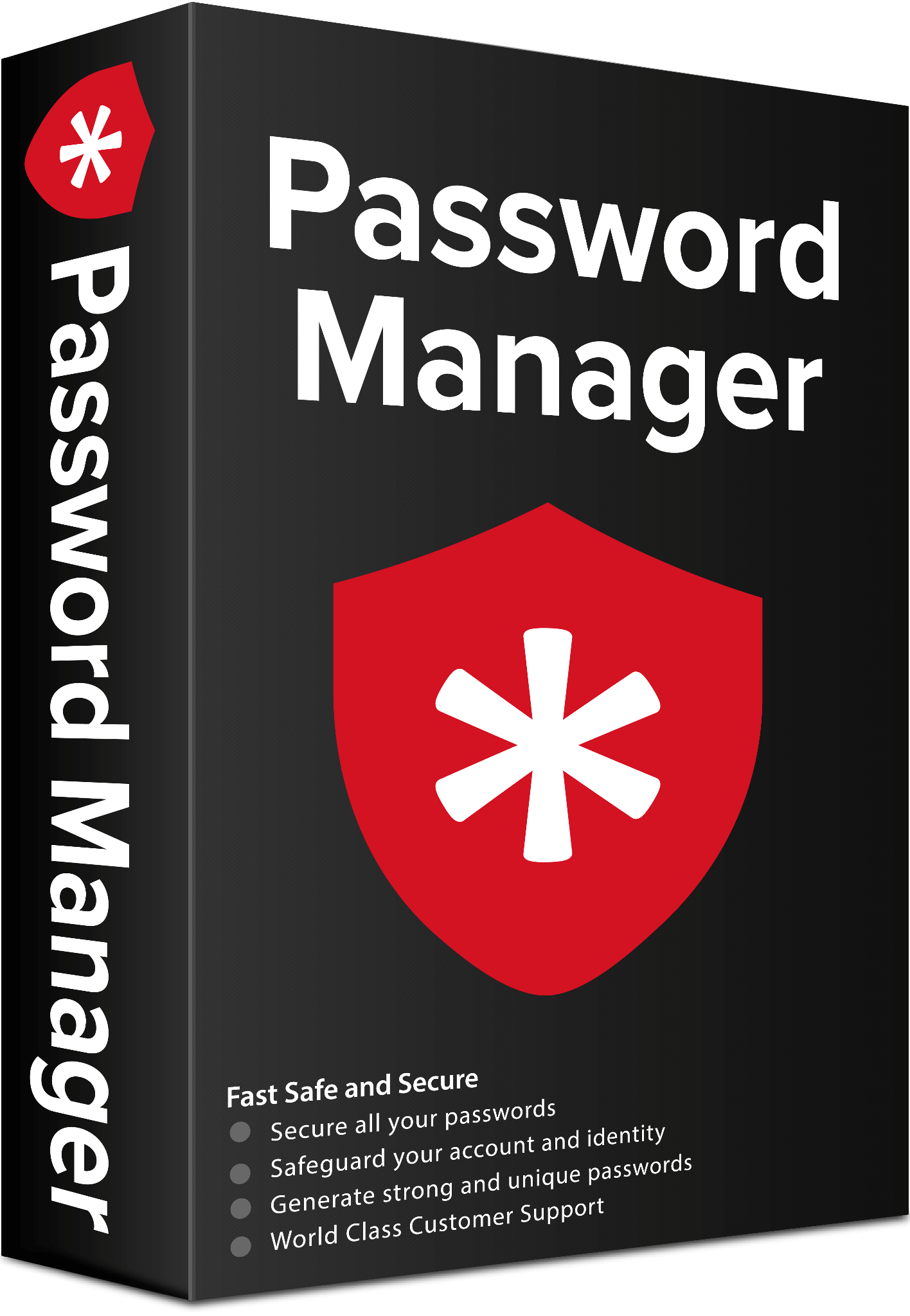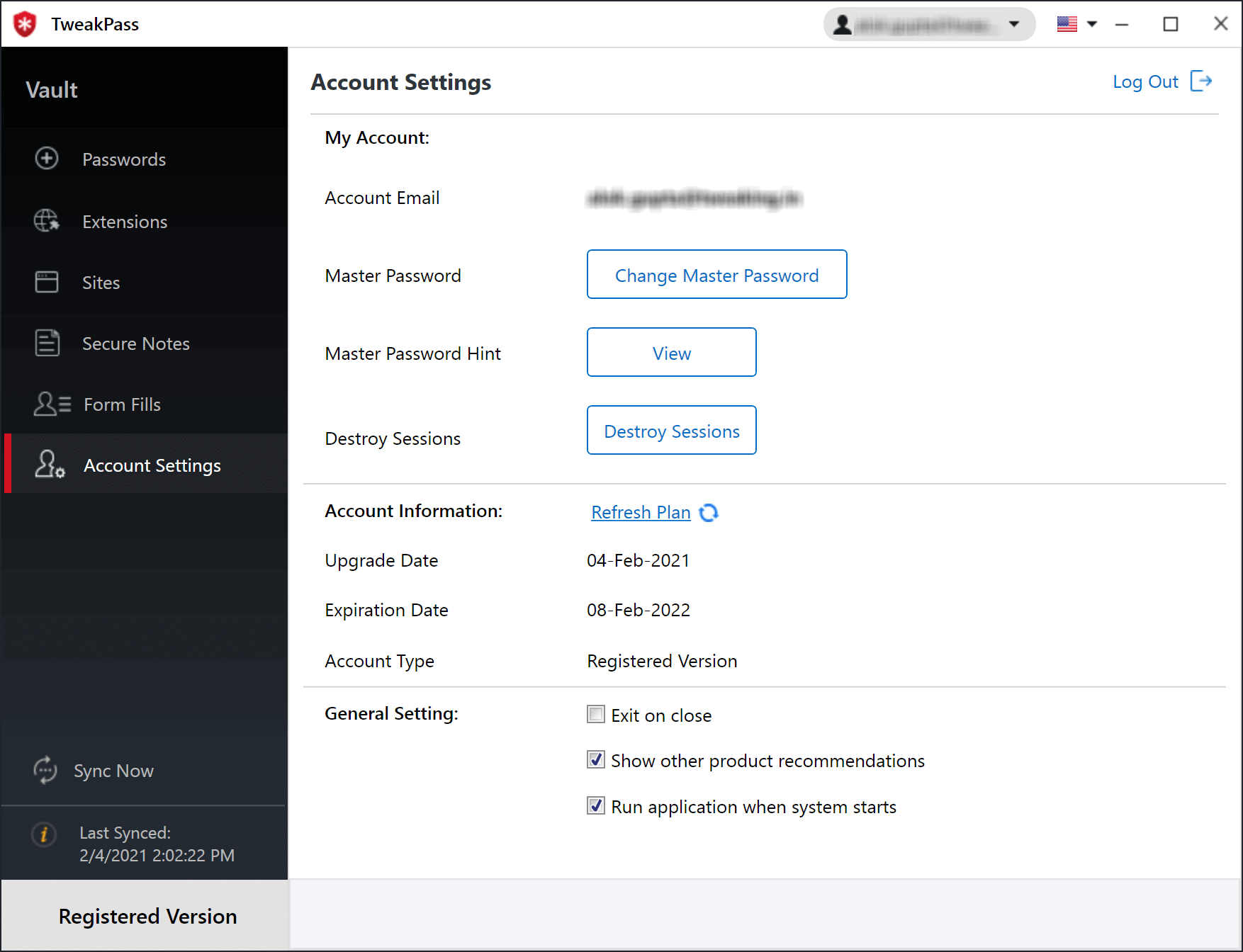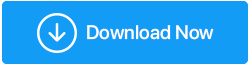Windows 11 및 10에서 iCloud 키체인을 사용하는 방법
게시 됨: 2022-01-15Microsoft와 Apple이 제공하는 제품을 사용하는 것을 좋아한다면 Windows 컴퓨터, iPhone 또는 Mac에서 Microsoft와 Apple이 제공하는 서비스를 기꺼이 사용할 의향이 있어야 합니다. 그렇다면 이번 포스트에서는 Windows에서 Apple Keychain을 사용하는 방법에 대해 설명드리겠습니다.
운영 체제는 다르지만 아래의 단계별 지침을 따르면 Windows에서 iCloud 키체인을 사용하고 Windows에서 iCloud 파일, 연락처, 캘린더, 사진 및 기타 데이터에 접근할 수 있습니다.
참고: Windows용 iCloud 버전 12는 Windows에서 iCloud 키체인 암호를 사용할 수도 있습니다.|
iCloud 키체인 및 iCloud 암호란 무엇입니까?
맥 사용자에게 아이클라우드 키체인은 새로운 용어가 아니지만, 아이폰과 아이클라우드에게는 다소 생소한 단어다. 설명하겠습니다. iCloud 키체인은 iCloud 암호를 관리하는 데 사용되는 기술입니다. 신용카드 정보를 Safari에 저장하면 iCloud 키체인에 저장됩니다. Apple 사용자가 웹 사이트를 방문하고 Safari에서 암호를 유지할 것인지 묻는 메시지가 표시되면 iCloud 키체인도 사용됩니다.
Apple 장치에서는 작동하며 이제는 Windows 사용자에게도 작동합니다. 차이점이 있지만 Windows와 마찬가지로 iCloud 암호라고 합니다. iCloud Keychain이 macOS에 내장되어 있기 때문에 그 뒤에 이유가 있습니다. 비밀번호를 관리하기 위해 특정 앱이 필요하지 않습니다. 그러나 Windows에는 암호를 관리, 생성 및 편집하는 전용 앱이 있으므로 전용 iCloud 암호 앱이 있습니다. Windows에서 별도의 앱을 사용하는 또 다른 이유는 macOS의 iCloud 키체인과 달리 Windows의 iCloud 암호는 iCloud 키체인 암호에만 액세스할 수 있기 때문입니다.
Windows에서 iCloud 키체인을 사용하는 방법은 무엇입니까?
Windows에서 Apple Keychain을 사용하는 단계를 배우기 전에 다음 요구 사항을 충족해야 합니다.
Windows에서 iCloud 키체인을 사용하기 위한 전제 조건
애플 사이드
1. Apple 장치는 iOS 14, iPadOS 14 또는 macOS 11 이상을 실행하고 있습니다.
2. Apple ID에는 이중 인증이 활성화되어 있어야 합니다.
3. Windows에서 iCloud 암호를 설정할 때 보안 코드를 받기 위한 것입니다.
윈도우 사이드
1. Windows용 iCloud 버전 12 이상. 실행 중인 iCloud의 버전을 확인하려면 Windows용 iCloud를 실행하고 > 오른쪽 상단 모서리에 버전 번호가 있습니다.
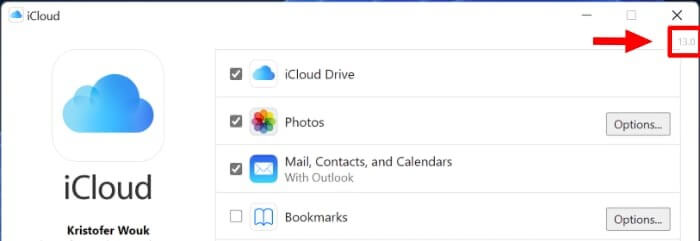
2. 단, Windows용 iCloud를 처음 사용하는 경우 Microsoft Store > iCloud 검색 > iCloud 앱 선택 > 설치합니다.
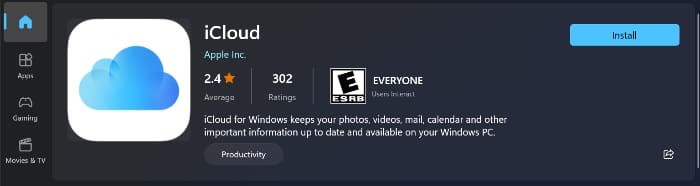
Windows에서 iCloud 암호를 설정하는 단계
1. 위에서 설명한 모든 요구 사항이 충족되면 Apple 장치가 있어야 합니다.
2. Windows용 iCloud 앱을 열고 사용하려는 Apple ID로 로그인합니다.
3. 이제 iCloud Drive, 사진 등을 포함하여 동기화할 여러 항목이 있는 메뉴가 표시됩니다. 아래로 스크롤하여 암호 옵션을 찾습니다. 옆에 있는 상자에 체크 표시를 합니다. 표시된 모든 항목이 동기화될 때까지 기다립니다.

4. 그런 다음 iCloud 암호 앱을 열면 암호를 보고 관리할 수 있습니다. 이 외에도 비밀번호를 쉽게 저장하기 위해 브라우저를 설치할 수 있습니다. 아래에서는 Google Chrome 및 Microsoft Edge에서 확장 프로그램을 다운로드하는 방법을 설명합니다.
| 작가의 팁 이 외에도 임의의 암호를 생성하고 암호화된 볼트에 저장할 수 있는 암호 관리자인 TweakPass 를 사용해 볼 수 있습니다. 모든 브라우저에서 사용할 수 있는 이 뛰어난 도구와 브라우저 확장 프로그램을 사용하면 Google Chrome 및 Edge를 사용하지 않는 경우에도 문제가 발생하지 않습니다.
TweakPass 암호 관리자 확장 프로그램은 훌륭한 기능을 제공하며 신용 카드, 주민등록번호 및 기타 민감한 정보도 저장할 수 있습니다. TweakPass에 저장된 모든 데이터는 암호화되며 마스터 비밀번호를 사용하는 사용자만 액세스할 수 있습니다. 
Tweakpass를 설치하려면 여기를 클릭하십시오 TweakPass의 리뷰를 읽으십시오. |
Google 크롬에서 iCloud 비밀번호 설치 및 설정
Apple은 Windows 사용자를 위해 일을 쉽게 만들고 있습니다. Google Chrome에서 iCloud 비밀번호 확장 프로그램을 설치 및 설정하려면 다음 단계를 따르세요.
1. Windows용 iCloud 앱을 실행합니다.
2. 비밀번호 섹션으로 이동하여 Microsoft Edge 확장 옵션에서 Google Chrome을 찾습니다.
3. 확장 설치 버튼 > 다운로드를 클릭합니다.
4. Chrome 웹 스토어 페이지로 리디렉션되지 않습니다. iCloud 암호 확장 프로그램을 가져오려면 Chrome에 추가 > 확장 프로그램 추가를 클릭합니다.
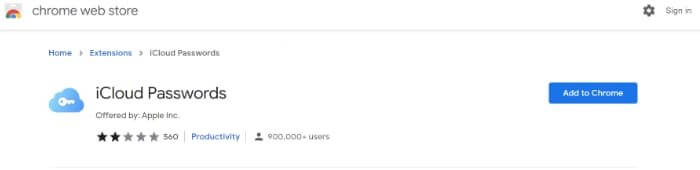
5. 브라우저를 다시 실행하십시오. 확장 프로그램을 사용할 준비가 됩니다.
Microsoft Edge에서 iCloud 암호 설치 및 설정
Apple은 Microsoft의 Edge 브라우저에서 암호 자동 완성을 쉽게 만듭니다. iCloud 암호 확장 프로그램을 설치하고 사용하는 단계는 다음과 같습니다.
1. Windows용 iCloud 앱을 실행합니다.
2. 암호 섹션(화면 하단)으로 이동합니다.
3. 키 아이콘 아래 > With Microsoft Edge > 확장 설치를 클릭합니다.
4. 이제 확장 프로그램이 필요하다는 메시지가 표시됩니다. > 다운로드 클릭 > Microsoft Edge 시작 > 가져오기를 클릭하여 iCloud 암호 확장 가져오기 > 확장 프로그램 추가를 클릭합니다.

Windows에서 iCloud 암호 사용의 이점
웹사이트에 자동 로그인
로그인해야 하는 웹 사이트를 방문하여 > 사용자 이름과 암호를 입력하려고 할 때 > iCloud 암호 확장을 클릭합니다.
참고: Chrome 사용자는 먼저 확장 프로그램 버튼을 클릭해야 합니다.
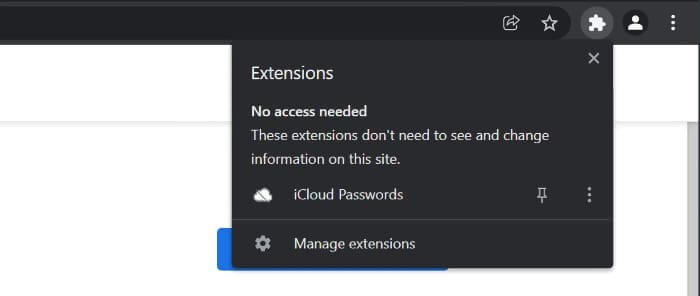
iCloud 암호 확장 아이콘을 클릭하고 메시지가 표시되면 6자리 인증 코드를 입력합니다.
원하는 로그인을 선택하고 클릭하면 확장 프로그램이 저장된 사용자 이름과 비밀번호를 자동으로 채웁니다.
사용자 이름 및 암호 수동 복사
브라우저가 작동하지 않거나 브라우저 확장 프로그램을 설치한 경우 iCloud 암호에서 사용자 이름과 암호를 수동으로 복사할 수 있습니다.
1. iCloud 암호 앱을 열고 사용하려는 암호를 찾습니다.
2. 암호를 선택하려면 암호를 클릭하고 > 복사 아이콘(두 개의 직사각형)을 클릭합니다. 사용 가능한 옵션에서 선택하십시오.
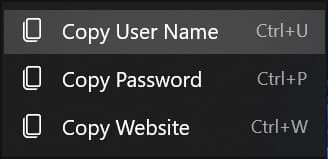
3. 로그인하려는 위치에 붙여넣습니다.
마무리
이 간단한 단계를 사용하여 Windows에서 iCloud 암호 앱을 사용할 때 암호를 저장, 편집, 삭제할 수 있습니다. Apple이 Windows 사용자를 위해 천천히 선택적 보호 게이트를 열고 있는 것 같습니다. 많은 iPhone 및 iPad 사용자가 Windows를 사용하기 때문에 Windows에서 iCloud 키체인을 사용하는 것이 좋습니다. 하지만 똑같지는 않겠지만 아예 없는 것보다는 낫습니다.
Apple이 생태계에서 벗어나 사용자가 관심을 가질 수 있는 것에 중요성을 부여하고 Apple과 같은 회사에서 얻을 수 있기를 고대하고 있다는 사실을 아는 것이 좋습니다.
좋은 시작이라고 생각합니까? 아래 섹션에서 답장을 공유하세요. 또한 Windows에서 iCloud 키체인을 사용한 경험이 어땠는지 알려주십시오.